So löschen Sie das Element Shares in Skype im Windows 10 -Kontextmenü in Skype

- 3609
- 7
- Robin Wollmann
Im Kontextmenü der Windows 10 -Dateien können Sie ein neues Element bemerken - „in Skype teilen“ und wie jeder Benutzer, wie das Mausmenü mit unnötigen Elementen gefüllt ist. Dieser Artikel wie in sonst und vielen anderen kann entfernt werden.
In diesen einfachen Anweisungen im Detail zum Entfernen des Elements "in Skype teilen" aus dem Kontextmenü der Windows 10 -Dateien manuell mit dem Registrierungseditor, ohne die Skype -Anwendung selbst zu löschen. Im Kontext des Themas kann es übrigens interessant sein: So bearbeiten Sie Windows 10 -Kontextmenüs im kostenlosen Menüprogramm für Easy Context (Löschen "Teilen in Skype" ist jedoch derzeit nicht bereitgestellt).
- So entfernen Sie das Kontextmenü "Teilen in Skype" im Registrierungseditor
- Videoanweisung
Entfernen Sie die Elemente des Kontextmenüs der "Teilen in Skype" mit dem Registrierungseditor

Um den unnötigen Menüelement "In Skype teilen" zu entfernen, reicht es aus, die folgenden einfachen Schritte auszuführen:
- Führen Sie den Registrierungsredakteur aus, hier können Sie die Schlüssel drücken Win+r Geben Sie auf der Tastatur ein Reflikt Im Fenster "führen" und drücken Sie die Eingabetaste.
- Gehen Sie im Registrierungseditor zum Abschnitt (Sie können den Pfad einfach in die Adresszeile oben einfügen)
HKEY_LOCAL_MACHINE \ Software \ Classes \ Packageedcom \ Paket
- Suchen Sie in diesem Abschnitt einen Unterabschnitt, dessen Name mit beginnt mit Microsoft.Skypeapp Und in diesem Abschnitt gehen Sie zum "Ordner"
Klasse \ 776DBC8D-7347-478C-8D71-791E12EF49D8
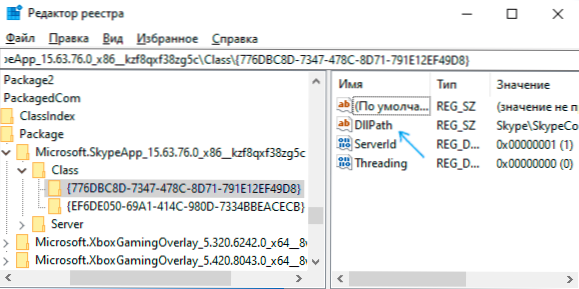
- Achten Sie auf den benannten Parameter DllPath Und die Bedeutung Skype \ SkypeContext.DLL Im richtigen Panel des Registrierungsredakteur. Drücken Sie den Parameter zweimal und löschen Sie seinen Wert. Klicken Sie dann auf "OK".
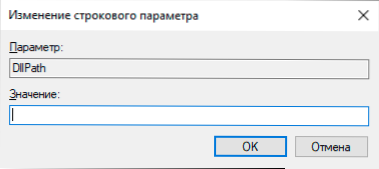
- Eine andere Methode besteht darin, einen Registrierungsabschnitt zu erstellen
HKEY_LOCAL_MACHINE \ Software \ Microsoft \ Windows \ Currentversion \ Shell Extensions \ blockiert
und fügen Sie eine String -Variable mit einem Namen hinzu 776DBC8D-7347-478C-8D71-791E12EF49D8
Nach der Ausführung dieser Aktionen ist das Neustart des Computers in der Regel nicht erforderlich: Klicken Sie auf eine Datei mit der richtigen Schaltfläche, und Sie werden feststellen.
Videoanweisung
Vielleicht interessieren Sie sich für einen anderen Artikel mit verschiedenen Methoden und zusätzlichen kostenlosen Dienstprogrammen, mit denen Sie Dateien und Ordner entfernen können, die im Kontextmenü nicht erforderlich sind: So entfernen Sie Elemente im Windows 10 -Kontextmenü.
- « Standard -Browser auf Android - So installieren oder ändern Sie sich
- Kommunikation mit Windows auf Samsung Galaxy - So einrichten und verwenden »

